Ako previesť RAR súbor na ZIP vo Windows

Máte nejaké RAR súbory, ktoré chcete previesť na ZIP súbory? Naučte sa, ako previesť RAR súbor na formát ZIP.
Ak ste zrakovo postihnutí, kľúčovou vlastnosťou každého operačného systému budú funkcie vizuálnej dostupnosti, ktoré ponúka. Linux Mint má množstvo funkcií na zjednodušenie ovládania navrhnutých tak, aby bol prístupný aj pre ľudí so zrakovým postihnutím.
Ak chcete získať prístup k funkciám vizuálnej dostupnosti, stlačte kláves Super, potom napíšte „Prístupnosť“ a stlačte kláves enter.
Tip: Kláves „Super“ je názov, ktorý mnohé distribúcie Linuxu používajú na označenie klávesu Windows alebo klávesu Apple „Command“, pričom sa vyhýba akémukoľvek riziku problémov s ochrannou známkou.
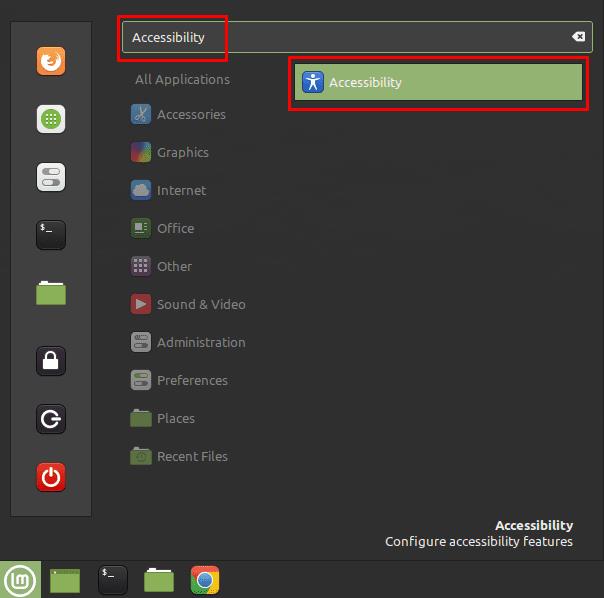
Stlačte kláves Super, potom napíšte „Prístupnosť“ a stlačte enter.
„Vysoký kontrast“ vám umožňuje prepínať medzi štandardným režimom zobrazenia a režimom s väčšími prvkami a výraznejšími a kontrastnejšími zmenami farieb. Tento efekt platí v celom systéme, dokonca aj v aplikáciách, ktoré vo všeobecnosti nie sú ovplyvnené nastaveniami motívu. Možnosť „Veľký text“ použije zmenu veľkosti textu, ktorá ovplyvňuje aplikácie, ktoré zvyčajne nerešpektujú zmeny tém. „Čítačka obrazovky“ umožňuje čítačku obrazovky s prevodom textu na reč.
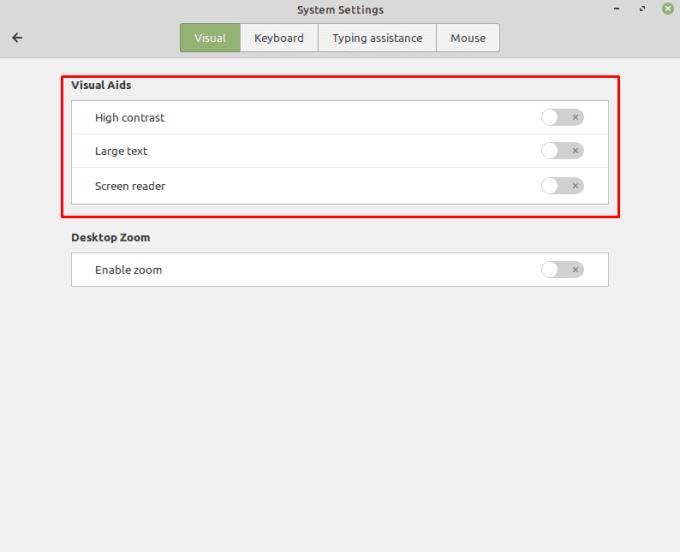
Časť „Vizuálne pomôcky“ poskytuje nástroje, ktoré možno jednoducho zapnúť a vypnúť.
„Povoliť priblíženie“ aktivuje funkciu zväčšovania obrazovky, ktorá ponúka niekoľko ďalších nastavení. V predvolenom nastavení sa lupa obrazovky začína so zväčšením „1“, čo nerobí nič, alebo s predtým použitým nastavením. „Modifikátor kolieska myši“ vám umožňuje nakonfigurovať kláves, ktorý môžete stlačiť, aby ste potom upravili úroveň priblíženia pomocou rolovacieho kolieska. „Posúvanie pri okrajoch obrazovky“ automaticky posúva okno, ak pritlačíte myš k okraju obrazovky.
„Režim sledovania myši“ vám umožňuje vybrať, ako sa myš pohybuje s obrazovkou. „Režim objektívu“ vám umožňuje priblížiť malú časť obrazovky so stredom ukazovateľa myši. „Pozícia obrazovky“ alebo „Tvar šošovky“, ak je aktivovaný režim šošovky, vám umožňuje konfigurovať veľkosť a tvar zväčšenej oblasti.
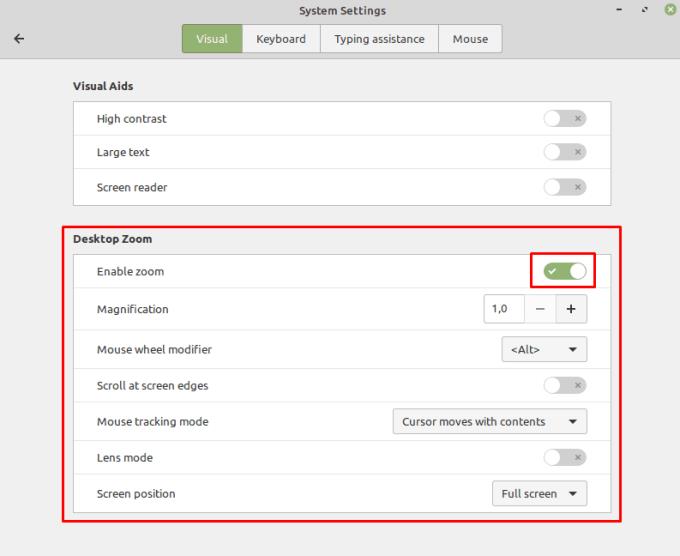
Funkcia „Desktop Zoom“ umožňuje zväčšovanie obrazovky, ktoré má množstvo konfigurovateľných nastavení.
Máte nejaké RAR súbory, ktoré chcete previesť na ZIP súbory? Naučte sa, ako previesť RAR súbor na formát ZIP.
Držte vyrovnávaciu pamäť vyčistenú vo vašom webovom prehliadači Google Chrome pomocou týchto krokov.
Ukážeme vám, ako zmeniť farbu zvýraznenia textu a textových polí v Adobe Reader s týmto podrobným návodom.
Nájdite tu podrobné pokyny, ako zmeniť User Agent String vo webovom prehliadači Apple Safari pre MacOS.
Microsoft Teams v súčasnosti nepodporuje nativné prenášanie vašich stretnutí a hovorov na TV. Môžete však použiť aplikáciu na zrkadlenie obrazovky.
Zaujíma vás, ako integrovať ChatGPT do Microsoft Word? Tento sprievodca vám presne ukáže, ako to urobiť pomocou doplnku ChatGPT pre Word v 3 jednoduchých krokoch.
Zistite, ako vyriešiť bežný problém, pri ktorom bliká obrazovka v prehliadači Google Chrome.
Hľadáte osviežujúcu alternatívu k tradičnej klávesnici na obrazovke, Galaxy S23 Ultra od Samsungu poskytuje vynikajúce riešenie. S
Krížové odkazy môžu váš dokument výrazne sprístupniť, usporiadať a uľahčiť jeho používanie. Tento sprievodca vás naučí, ako vytvoriť krížové odkazy v programe Word.
Potrebujete naplánovať opakujúce sa stretnutia v MS Teams so svojimi spolupracovníkmi? Naučte sa, ako nastaviť opakujúce sa stretnutie v Teams.







